집 >소프트웨어 튜토리얼 >컴퓨터 소프트웨어 >구글 크롬 홈페이지 설정 방법 - 구글 크롬 홈페이지 설정 방법
구글 크롬 홈페이지 설정 방법 - 구글 크롬 홈페이지 설정 방법
- 王林앞으로
- 2024-03-04 12:19:381736검색
Google Chrome 브라우저를 사용할 때 홈페이지 설정은 일반적인 요구 사항입니다. 홈페이지를 설정함으로써 사용자는 즐겨찾는 웹사이트에 빠르게 액세스하고 서핑 효율성을 향상시킬 수 있습니다. 이 기사에서는 PHP 편집자 Youzi가 Google Chrome의 홈페이지를 설정하여 개인화된 인터넷 환경을 쉽게 맞춤설정하는 방법을 소개합니다. 다음에는 설정 방법을 알아봅시다!
Chrome 브라우저를 열고 브라우저 오른쪽 상단에 있는 "3"을 클릭한 다음 "설정"을 클릭합니다.
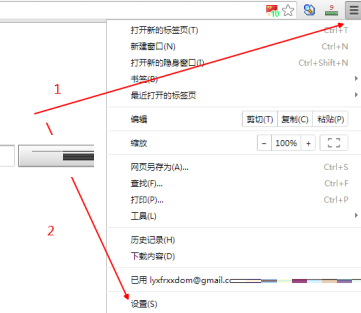
"시작 시" -> "특정 페이지 또는 페이지 집합 열기"를 찾아 "페이지 설정"을 클릭하세요.
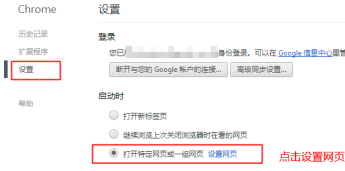
"www.baidu.com"과 같이 팝업 메뉴에 추가해야 할 홈페이지 주소를 입력하면 브라우저를 다시 시작해야 적용됩니다. 여러 개의 주소를 입력할 수 있다면 브라우저를 열 때 여러 개의 특정 웹페이지가 열립니다.
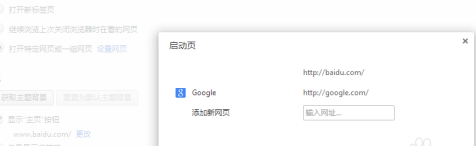
위 내용은 구글 크롬 홈페이지 설정 방법 - 구글 크롬 홈페이지 설정 방법의 상세 내용입니다. 자세한 내용은 PHP 중국어 웹사이트의 기타 관련 기사를 참조하세요!
성명:
이 기사는 pcsoft.com에서 복제됩니다. 침해가 있는 경우 admin@php.cn으로 문의하시기 바랍니다. 삭제

